Les téléphones sont l'endroit où sont stockées les photos et vidéos personnelles, parfois les secrets de chaque personne. Cependant, toutes les photos que vous prenez sur votre téléphone Android peuvent être vues par tout le monde, y compris les photos privées.
Vous trouverez ci-dessous quelques-unes des méthodes les plus simples pour masquer des photos privées sur Android, vous pouvez vous y référer.
Méthode 1 : Masquer les photos dans Google Photos
Presque tous les téléphones Android sont livrés avec Google Photos installé. Vous pouvez configurer un dossier verrouillé dans Google Photos pour masquer les images privées de votre bibliothèque principale. Une fois que vous avez déplacé les photos vers ce dossier, elles n'apparaîtront plus dans aucune application de navigation de photos sur votre appareil.
Pour le configurer, sélectionnez Bibliothèque > Utilitaires > Dossier verrouillé et suivez les instructions à l’écran. Déverrouillez simplement avec votre empreinte digitale ou votre code PIN, puis appuyez sur Déplacer les éléments.
Sélectionnez les photos et vidéos que vous souhaitez ajouter, puis appuyez deux fois sur Déplacer. Pour les déplacer à nouveau hors du dossier, sélectionnez-les et appuyez sur Déplacer. Vous pouvez également supprimer le contenu du dossier.

Configurer un dossier verrouillé dans Google Photos.
Méthode 2 : masquer des photos et des vidéos à l’aide du gestionnaire de fichiers sur Android
Les derniers téléphones Android sont livrés avec un outil de gestion de fichiers. Si votre appareil ne l'a pas, vous pouvez le télécharger et l'installer depuis le Google Play Store.
Le gestionnaire de fichiers sur Android vous aide à gérer les fichiers sur votre téléphone. Vous pouvez choisir d'enregistrer des photos, des vidéos et d'autres fichiers comme vous le souhaitez dans la mémoire interne de votre téléphone ou sur la carte SD si disponible.
Ce logiciel dispose également d'une option permettant de masquer des vidéos dans la galerie Android. Vous pouvez créer de nouveaux dossiers dans le Gestionnaire de fichiers, ajouter des photos et des vidéos depuis la Galerie et les masquer. Les vidéos ou photos déplacées vers le dossier Gestionnaire de fichiers n'apparaîtront pas dans la Galerie.
Étapes à suivre (peuvent varier légèrement selon votre modèle de téléphone Android) :
- Ouvrir le gestionnaire de fichiers.
- Cliquez sur Menu > Paramètres.
- Activer Afficher les fichiers cachés.

- Ouvrez à nouveau le Gestionnaire de fichiers et sélectionnez la mémoire interne ou la carte SD.
- Sélectionnez Nouveau dossier ou Créer un dossier selon le modèle de votre téléphone.

- Nommez le dossier. Assurez-vous d'ajouter un point (.) avant et après le nom du dossier, par exemple « .personal ». Fermez ensuite le gestionnaire de fichiers.

- Ouvrez la Galerie pour ajouter des photos ou des vidéos au dossier.
- Sélectionnez des photos et des vidéos et cliquez sur Ajouter à l’album.
- Sélectionnez l'album caché.
- Vos photos et vidéos seront ajoutées à un dossier caché et supprimées de la galerie Android.

- Ensuite, ouvrez le Gestionnaire de fichiers > Paramètres. Désactivez Afficher les fichiers cachés.
- Le dossier que vous venez de créer n'apparaîtra plus dans le Gestionnaire de fichiers. Vous pouvez activer Afficher les fichiers cachés chaque fois que vous souhaitez afficher des photos ou des vidéos cachées.
Méthode 3 : Masquer les photos et vidéos exclusivement pour les smartphones Samsung Galaxy
Si vous possédez un téléphone Samsung exécutant Android Nougat 7.0 ou une version ultérieure, vous pouvez utiliser la fonction Dossier sécurisé de Samsung. Cette fonctionnalité vous permet de conserver des fichiers privés, des images et même des applications dans une zone distincte protégée par mot de passe.
Étapes d'installation du dossier sécurisé :
- Accédez à Paramètres > Biométrie et sécurité > Dossier sécurisé.


- Connectez-vous à votre compte Samsung. Sélectionnez Se connecter.
- Sélectionnez la méthode de verrouillage souhaitée pour le dossier sécurisé.

- Un raccourci vers un dossier sécurisé sera ajouté à l'écran d'accueil et à l'écran de l'application.

- Ouvrez le dossier sécurisé et ajoutez des photos et des vidéos depuis la galerie
Étapes pour masquer le dossier sécurisé :
- Accédez à Paramètres > Biométrie et sécurité > Dossier sécurisé.
- Désactiver Afficher le dossier sécurisé.
- Sélectionnez Masquer pour confirmer.
Ci-dessus se trouvent les 3 manières les plus simples de masquer des photos privées sur Android à l'aide du Gestionnaire de fichiers, de Google Photos et de Secure Folder.
An Nhi (Synthèse)
Source















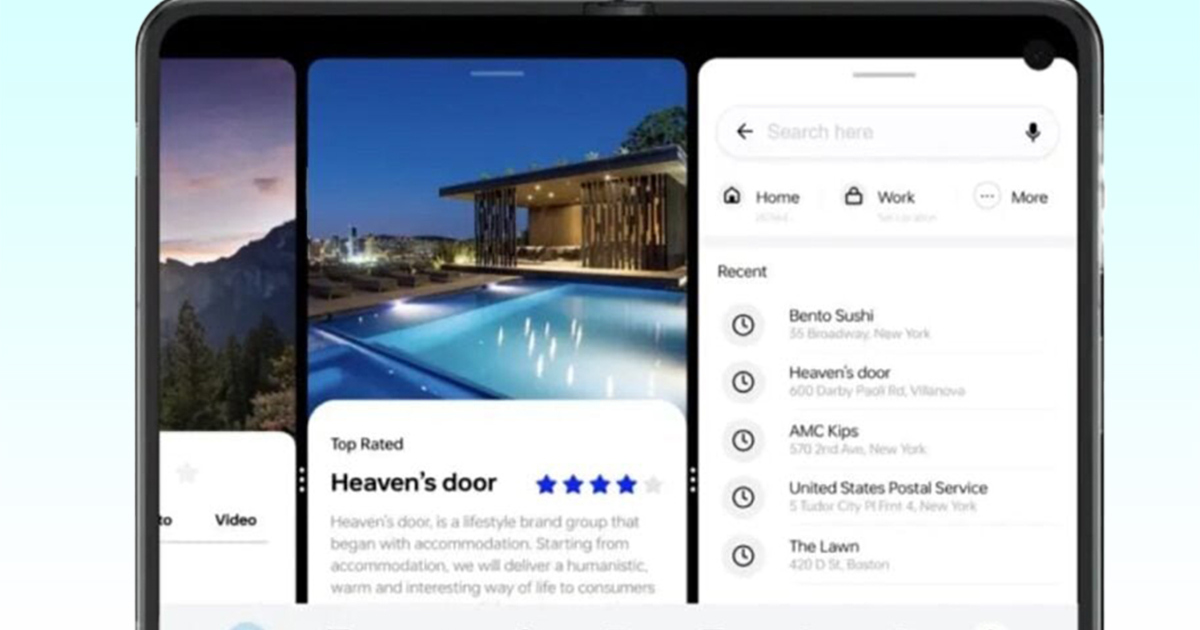























Comment (0)